Flutter DevTools: Depurar & Otimizar Aplicativos
Ferramentas de depuração e perfilamento do Flutter para aplicativos melhores
Flutter DevTools é o companheiro essencial de cada desenvolvedor Flutter, fornecendo um poderoso conjunto de ferramentas de depuração e análise de desempenho que ajudam você a construir aplicações de alta qualidade de forma eficiente.
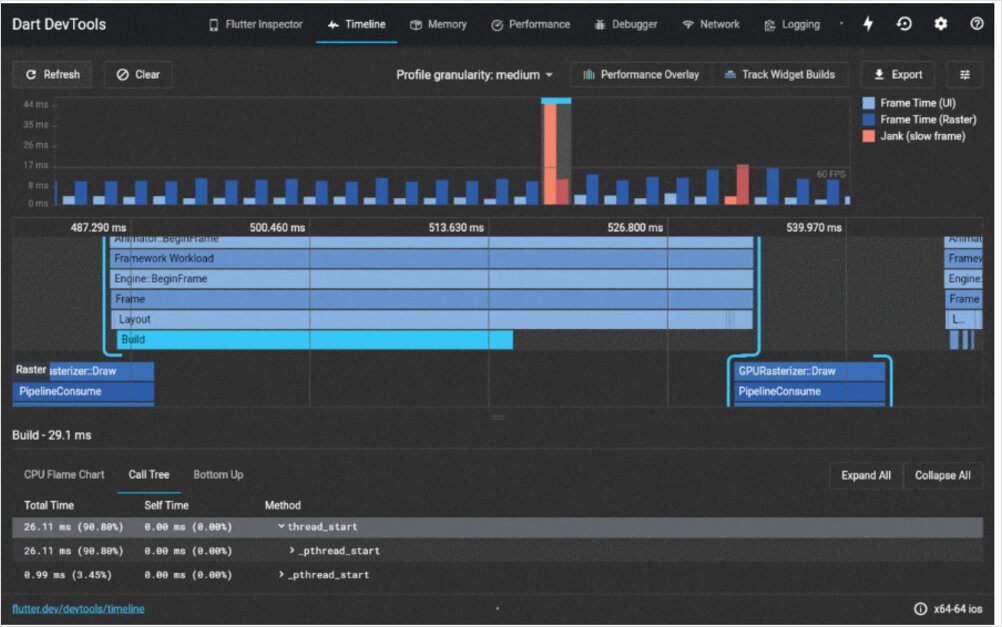
O que é Flutter DevTools?
Flutter DevTools é um conjunto abrangente de ferramentas de perfilamento de desempenho e depuração especificamente projetado para aplicações Flutter e Dart. Ele fornece aos desenvolvedores insights profundos sobre o comportamento do aplicativo, características de desempenho e potenciais problemas — tudo através de uma interface baseada em web intuitiva.
Pense em DevTools como o centro de controle de missão para o desenvolvimento Flutter. Seja você rastreando um bug difícil, otimizando o desempenho, analisando o uso de memória ou inspecionando a árvore de widgets, DevTools fornece a visibilidade e o controle necessários para construir aplicações excepcionais.
O conjunto de ferramentas inclui várias visões especializadas:
- Widget Inspector - Visualize e explore sua árvore de widgets
- Performance View - Perfilar a renderização de quadros e identificar travamentos
- Memory View - Rastrear alocação de memória e encontrar vazamentos de memória
- Network Monitor - Inspecionar solicitações e respostas HTTP
- Debugger - Definir pontos de interrupção e passar pela código
- Logging View - Verificar logs de aplicação e mensagens de diagnóstico
- App Size Tool - Analisar o que contribui para o tamanho do seu aplicativo
Começando com Flutter DevTools
Instalação e Configuração
Flutter DevTools vem embalado com o Flutter SDK, então, se você tem o Flutter instalado, já tem o DevTools. No entanto, você também pode instalá-lo como uma ferramenta autônoma. Se você é novo no Flutter ou precisa configurar seu ambiente de desenvolvimento do zero, nosso guia sobre a instalação e configuração do Flutter pode ajudar a garantir que tudo esteja configurado corretamente.
Ao trabalhar com ambientes de desenvolvimento modernos, a configuração adequada é essencial. Se você estiver usando o VS Code como seu editor principal, o DevTools se integra de forma seamles — você pode lançá-lo diretamente do editor. Aprendendo os atalhos essenciais e comandos do VS Code pode acelerar significativamente seu fluxo de trabalho. Para aqueles interessados em criar ambientes de desenvolvimento consistentes em equipes, usar Dev Containers oferece uma excelente solução para configurações reprodutíveis.
Para verificar se o DevTools está disponível:
flutter doctor
Para ativar o DevTools globalmente:
flutter pub global activate devtools
Para lançar o DevTools a partir da linha de comando:
flutter pub global run devtools
Lançando DevTools
Existem várias maneiras de acessar o Flutter DevTools:
Do VS Code ou Android Studio: Quando você executa um aplicativo Flutter no modo de depuração, seu IDE normalmente fornece um botão ou opção de menu para DevTools. No VS Code, procure a opção “Open DevTools” na barra de ferramentas de depuração.
Da Linha de Comando: Quando você executa seu aplicativo Flutter, você verá uma mensagem como:
Flutter DevTools, running on http://127.0.0.1:9100
Basta abrir este URL no seu navegador.
Lançamento Autônomo:
flutter pub global run devtools
Em seguida, conecte-o ao seu aplicativo Flutter em execução usando a URL do serviço VM exibida em seu terminal.
Widget Inspector: Entendendo a Estrutura da Interface do Usuário
O Widget Inspector é provavelmente a funcionalidade mais usada do DevTools. Ele fornece uma representação visual da sua árvore de widgets, tornando fácil entender a estrutura e o layout do seu aplicativo.
Recursos Principais do Widget Inspector
Árvore Visual de Widgets: Navegue pela hierarquia de widgets do seu aplicativo, vendo exatamente como os widgets estão aninhados e compostos. Isso é imensamente valioso ao trabalhar com a abordagem composicional do Flutter para construir interfaces do usuário.
Explorador de Layout: Visualize como o algoritmo de layout do Flutter posiciona e dimensiona widgets. Você pode ver restrições, tamanhos e informações de posicionamento para qualquer widget na árvore.
Painel de Detalhes do Widget: Selecione qualquer widget para ver informações detalhadas, incluindo:
- Propriedades do widget e seus valores
- Local de criação no seu código fonte
- Detalhes do objeto de renderização
- Propriedades de diagnóstico
Modo de Seleção de Widget: Clique no ícone de mira, depois clique em qualquer elemento em seu aplicativo em execução para pular diretamente para esse widget no inspetor. Isso é perfeito para investigar perguntas como “qual é esse widget?”.
Pintura de Debug: Ative overlays de depuração visual que mostram:
- Limites de widget
- Paddings e margens
- Linhas de base
- Limites de repaint
Ao construir layouts complexos, o Widget Inspector se torna indispensável. A representação visual ajuda você a entender exatamente como o Flutter está construindo sua interface do usuário — conhecimento essencial à medida que seus aplicativos crescem em complexidade.
Dicas Práticas do Widget Inspector
- Use a opção “Mostrar Diretrizes” para ver problemas de alinhamento e espaçamento
- Ative “Destacar Repaints” para identificar widgets que estão sendo reconstruídos desnecessariamente
- Verifique “Inverter Imagens Excessivamente Grandes” para encontrar imagens que são maiores do que seu tamanho de exibição
- Use “Mostrar Linhas de Base” ao alinhar texto com precisão
Performance View: Otimizando a Renderização de Quadros
O Flutter visa 60 fps (quadros por segundo) na maioria dos dispositivos e 120 fps em dispositivos com taxas de atualização mais altas. A Performance View ajuda você a manter esses objetivos identificando gargalos de desempenho.
Entendendo a Linha do Tempo de Performance
A Performance View exibe uma linha do tempo mostrando:
- Gráfico de Renderização de Quadros: Representação visual do timing da thread de UI e da thread de GPU
- Tempos de Quadros: Medidas reais em milissegundos para cada quadro
- Quadros Travados: Quadros que levaram mais tempo do que o orçamento de quadro alvo (destacados em vermelho)
Thread de UI vs Thread de GPU:
- Thread de UI (código Dart): Onde seu código Flutter é executado, os widgets são construídos e o layout acontece
- Thread de GPU (renderização): Onde as operações de desenho reais ocorrem
Ambas as threads devem concluir dentro do seu orçamento de quadro para um desempenho suave.
Usando a Performance View de Forma Eficaz
Identificar Travamentos: Barra vermelha indica quadros que perderam o alvo. Clique em um quadro travado para ver informações detalhadas de timing e identificar quais operações causaram o atraso.
Modo de Perfilagem é Essencial: Sempre perfis o desempenho no modo de perfilagem, não no modo de depuração. O modo de depuração inclui verificação adicional e não representa o desempenho de produção.
flutter run --profile
Eventos da Linha do Tempo: A linha do tempo mostra eventos específicos como:
- Operações de construção de widgets
- Cálculos de layout
- Operações de pintura
- Compilação de sombreador GPU
Entender a otimização de desempenho é crucial para entregar experiências de usuário suaves. Gerenciar o estado da aplicação de forma eficiente pode impactar significativamente o desempenho de renderização, pois reconstruções desnecessárias são uma fonte comum de travamento. Escolher a abordagem correta de gerenciamento de estado para sua aplicação Flutter é essencial — padrões diferentes como Provider, BLoC, Riverpod e outros têm características de desempenho variadas que afetam diretamente com que frequência os widgets são reconstruídos.
Estratégias de Otimização de Desempenho
- Minimizar reconstruções de widget: Use construtores
constsempre que possível - Aproveitar RepaintBoundary: Isolar widgets caros para evitar repaints desnecessários
- Evitar operações caras nos métodos de build: Mova cálculos para fora do build
- Usar ListView.builder para listas longas: Construa itens de forma lazy em vez de todos de uma vez
- Perfil em dispositivos reais: Emuladores não representam o desempenho real
Memory View: Rastreando o Uso de Memória
Vazamentos de memória e uso excessivo de memória podem causar crashes ou desempenho ruim. A Memory View ajuda você a entender a pegada de memória do seu aplicativo e identificar potenciais problemas.
Métricas de Memória Principais
Visão Geral de Memória:
- Memória total usada pelo seu aplicativo
- Tendências de alocação de memória ao longo do tempo
- RSS (Resident Set Size) - memória física real usada
Linha do Tempo de Alocação de Memória: Gráfico visual mostrando o uso de memória ao longo do tempo. Observe:
- Aumentos contínuos (potenciais vazamentos de memória)
- Picos grandes (operações caras ou estruturas de dados grandes)
- Padrões em forma de serrilhado (alocação normal e coleta de lixo)
Análise de Capturas de Memória
Faça capturas de memória para ver:
- Objetos alocados na heap
- Contagens de objetos por classe
- Uso de memória por classe
- Referências mantendo objetos vivos
Comparando Capturas: Faça uma captura, execute uma ação, faça outra captura, depois compare-as para ver quais objetos foram criados e não liberados.
Problemas de Memória Comuns
Memória de Imagem: Imagens, especialmente de alta resolução, consomem memória significativa. Use imagens de tamanho apropriado e considere estratégias de cache.
Listeners Não Dispostos: StreamSubscriptions, AnimationControllers e outros listeners que não são descartados corretamente causam vazamentos de memória.
Grandes Listas em Memória: Carregar conjuntos de dados grandes inteiros na memória em vez de usar paginação ou carregamento lazy.
Network Monitor: Depuração de Tráfego HTTP
O Network Monitor fornece visibilidade em todas as solicitações e respostas HTTP que seu aplicativo faz, essencial para depurar problemas de integração com API.
Recursos da Visão de Rede
Lista de Solicitações: Veja todas as solicitações de rede incluindo:
- Método HTTP (GET, POST, etc.)
- URL
- Código de status
- Tempos de solicitação e resposta
- Tamanho de dados
Detalhes da Solicitação: Clique em qualquer solicitação para ver:
- Cabeçalhos (solicitação e resposta)
- Corpo da solicitação
- Corpo da resposta
- Informações de timing
Suporte a WebSocket: Monitore conexões WebSocket e mensagens em tempo real.
Depurar Problemas de API
O Network Monitor ajuda você a:
- Verificar se as solicitações estão sendo feitas com URLs e parâmetros corretos
- Inspecionar cabeçalhos de autenticação para garantir que tokens estão sendo enviados
- Examinar dados de resposta para ver o que a API realmente retorna
- Identificar chamadas de API lentas que impactam a experiência do usuário
- Depurar problemas de CORS em aplicações Flutter web
Ao construir aplicações com serviços de backend, entender como seu aplicativo se comunica com APIs é crucial. Seja você trabalhando com serviços RESTful, implementando APIs em Go ou integrando com AWS Amplify para o backend Flutter, o Network Monitor fornece a visibilidade necessária para depurar e otimizar comunicações de rede.
Debugger: Execução Passo a Passo do Código
O debugger integrado permite que você pause a execução, inspecione variáveis e passe linha por linha pelo seu código.
Capacidades do Debugger
Pontos de Interrupção: Defina pontos de interrupção clicando no gutter do seu IDE ou usando a interface do debugger. A execução pausa quando um ponto de interrupção é atingido.
Inspecionar Variáveis: Quando pausado, inspecione:
- Variáveis locais e seus valores
- Propriedades de objetos
- Pilha de chamadas
- Avaliação de expressões
Controles de Passo:
- Passar por: Execute a linha atual e vá para a próxima
- Entrar: Entre em uma chamada de função para depurar dentro dela
- Sair: Conclua a função atual e retorne ao chamador
- Continuar: Resuma a execução até o próximo ponto de interrupção
Pontos de Interrupção Condicionais: Defina pontos de interrupção que só são acionados quando condições específicas são atendidas, úteis ao depurar problemas que ocorrem em cenários específicos.
Boas Práticas de Depuração
- Use nomes de variáveis significativos para inspeção mais fácil
- Adicione mensagens de impressão descritivas em combinação com pontos de interrupção
- Use a pilha de chamadas para entender o fluxo de execução
- Use pontos de interrupção condicionais para problemas que ocorrem após muitas iterações
- Inspecione o estado do widget durante reconstruções para entender mudanças de estado
- Mantenha uma folha de dicas de Dart/Flutter à mão para referência rápida a sintaxe e padrões comuns durante a depuração
Logging View: Diagnósticos de Aplicação
A Logging View agrega todas as saídas de log do seu aplicativo, incluindo:
print()statementsdebugPrint()outputdeveloper.log()messages- Mensagens de diagnóstico do framework
- Mensagens de erro e traces de pilha
Estratégias de Logging Eficientes
Logging Estruturado: Use formatos consistentes de mensagens de log para facilitar a filtragem e a busca:
developer.log(
'Ação do usuário realizada',
name: 'UserService',
error: error,
stackTrace: stackTrace,
);
Níveis de Log: Diferencie entre diferentes níveis de severidade:
- Informações de depuração
- Mensagens informativas
- Avisos
- Erros
Filtrar e Buscar: Use as capacidades de filtragem da Logging View para focar em tipos específicos de mensagens ou componentes.
App Size Tool: Analisando o Tamanho da Construção
Entender o que contribui para o tamanho do seu aplicativo é importante para manter um tamanho de download razoável e evitar restrições de lojas de aplicativos.
Recursos de Análise de Tamanho
A ferramenta App Size divide sua aplicação compilada em:
- Código Dart: Seu código de aplicação e dependências
- Ativos: Imagens, fontes e outros recursos
- Código nativo: Código e bibliotecas específicas da plataforma
Reduzindo o Tamanho do Aplicativo
- Remova dependências não utilizadas do pubspec.yaml
- Otimize imagens: Use formatos e resoluções apropriados
- Ative o encurtamento de código com a bandeira
--split-debug-info - Carregue recursos de forma lazy que não são imediatamente necessários
- Analise contribuições de pacotes e considere alternativas mais leves
- Considere builds containerizados: Dockerizando seu aplicativo Flutter web pode ajudar a criar builds de produção otimizados com tamanhos de saída consistentes
Integração com Ambientes de Desenvolvimento
Integração com VS Code
O VS Code oferece uma excelente integração com Flutter DevTools. Ao configurar seu ambiente de desenvolvimento, o VS Code oferece uma experiência aprimorada para o desenvolvimento Flutter com acesso integrado ao DevTools.
A extensão Flutter para VS Code oferece:
- Lançamento de DevTools com um clique
- Depuração integrada
- Suporte a hot reload
- Inspeção de widget diretamente no editor
Para desenvolvedores que desejam aprimorar ainda mais sua configuração do VS Code, dominar atalhos do teclado e configurações de workspace pode aumentar significativamente a produtividade. Entender quais ferramentas e frameworks são mais populares também pode ajudar você a tomar decisões informadas sobre quais tecnologias investir tempo aprendendo.
Integração com Android Studio
O Android Studio também oferece integração nativa com DevTools:
- Botão de DevTools na barra de ferramentas
- Integrado com o painel Flutter Inspector
- Fluxo de trabalho de depuração seamles
Boas Práticas para Usar Flutter DevTools
Integração no Fluxo de Trabalho de Desenvolvimento
Cedo e com Frequência: Não espere até ter problemas. Use DevTools regularmente durante o desenvolvimento:
- Verifique a estrutura do widget enquanto constrói
- Perfis o desempenho incrementalmente
- Monitore o uso de memória durante o desenvolvimento de recursos
Teste em Dispositivos Reais: Emuladores e simuladores não representam corretamente o desempenho real. Sempre perfis em dispositivos reais, especialmente em dispositivos de baixo desempenho que seus usuários podem ter.
Modo de Perfis para Desempenho: Lembre-se de usar o modo de perfis ao medir o desempenho. O modo de depuração inclui verificações que desaceleram significativamente seu aplicativo.
flutter run --profile
Documente Métricas de Base: Registre métricas de desempenho para telas-chave e fluxos de usuário. Isso ajuda você a notar quando mudanças degradam o desempenho.
Colaboração em Equipe
Compartilhe URLs do DevTools: Ao depurar com membros da equipe, você pode compartilhar a URL do DevTools para sessões de depuração colaborativas (garanta que os aplicativos estejam rodando em redes acessíveis).
Evidência de Captura de Tela: O DevTools torna fácil capturar screenshots de árvores de widget, linhas do tempo de desempenho e gráficos de memória para relatórios de bugs e documentação.
Estabeleça Orçamentos de Desempenho: Como uma equipe, defina métricas aceitáveis de desempenho:
- Tempo máximo de renderização de quadro
- Uso máximo de memória
- Tamanho aceitável do aplicativo
- Limites de tempo de resposta de API
Recursos Avançados de DevTools
Deep Linking na Linha do Tempo
Você pode compartilhar linhas do tempo de desempenho específicas salvando e carregando dados de linha do tempo. Isso é útil para:
- Comparar desempenho entre diferentes versões de código
- Compartilhar problemas de desempenho com membros da equipe
- Documentar melhorias de desempenho
Propriedades Diagnósticas Personalizadas
Adicione propriedades diagnósticas personalizadas aos seus widgets para uma melhor depuração:
@override
void debugFillProperties(DiagnosticPropertiesBuilder properties) {
super.debugFillProperties(properties);
properties.add(StringProperty('userId', userId));
properties.add(IntProperty('itemCount', items.length));
}
Essas propriedades aparecem no Widget Inspector, tornando a depuração mais informativa.
Extensões do DevTools
A equipe Flutter continua adicionando novas funcionalidades e ferramentas ao DevTools. Mantenha seu SDK Flutter atualizado para acessar as últimas capacidades:
flutter upgrade
Problemas Comuns e Soluções
Problema: DevTools Não Conecta
Solução:
- Certifique-se de que seu aplicativo está rodando no modo de depuração ou perfil
- Verifique se não há problemas de firewall bloqueando a porta do DevTools
- Tente lançar o DevTools com a URL do serviço VM explícita
Problema: Dados de Desempenho Parecem Errados
Solução:
- Confirme que você está rodando no modo de perfil, não no modo de depuração
- Teste em um dispositivo físico, não em um emulador
- Reinicie o DevTools e seu aplicativo
Problema: Widget Inspector Não Mostra Todos os Widgets
Solução:
- Ative “Mostrar Banner de Modo de Depuração” para confirmar que você está no modo de depuração
- Tente alternar o modo de seleção de widget ligado/desligado
- Reinicie o aplicativo se o hot reload tenha causado problemas de estado
Conclusão
Flutter DevTools é uma parte indispensável do ecossistema de desenvolvimento Flutter. Ao dominar suas várias funcionalidades — desde o Widget Inspector até a Performance View, desde a análise de memória até o monitoramento de rede — você estará equipado para construir aplicações de alto desempenho, livres de bugs, de forma eficiente.
A chave para obter o máximo do DevTools é torná-lo parte regular de seu fluxo de trabalho de desenvolvimento, não apenas uma ferramenta que você recorre quando surgem problemas. O uso regular ajuda você a entender profundamente o comportamento do seu aplicativo e a detectar potenciais problemas antes que se tornem problemas.
Seja você depurando um problema de layout complexo, otimizando o desempenho para animações suaves de 60fps, rastreando um vazamento de memória ou investigando problemas de integração com API, o Flutter DevTools fornece a visibilidade e as insights necessárias para ser bem-sucedido.
Comece a incorporar o DevTools em seu desenvolvimento Flutter diário hoje, e você rapidamente se perguntará como você desenvolveu sem ele.
Quando Usar Cada Funcionalidade do DevTools
Widget Inspector:
- Construindo novas interfaces do usuário
- Entendendo estruturas de widgets existentes
- Depurando problemas de layout
- Otimizando o desempenho de reconstrução de widgets
Performance View:
- Perfis de renderização de quadros
- Identificando travamentos e quadros perdidos
- Otimizando animações
- Garantindo desempenho de 60fps
Memory View:
- Investigando crashes do aplicativo
- Encontrando vazamentos de memória
- Otimizando o uso de memória
- Entendendo padrões de alocação de memória
Network Monitor:
- Depurando integrações com API
- Verificando dados de solicitação/resposta
- Identificando chamadas de rede lentas
- Solucionando problemas de autenticação
Debugger:
- Investigando erros de lógica
- Entendendo o fluxo de execução
- Inspecionando estados de variáveis
- Rastreando exceções
Logging View:
- Monitorando o comportamento do aplicativo
- Rastreando ações do usuário
- Depurando problemas em builds de produção (com log adequado)
- Entendendo mensagens do framework
Onde Aprender Mais
Flutter DevTools está continuamente evoluindo com novas funcionalidades e melhorias. Mantenha-se atualizado com:
- Documentação oficial do Flutter
- Notas de lançamento do Flutter DevTools
- Fóruns e discussões da comunidade Flutter
- Palestras e tutoriais em conferências sobre desenvolvimento Flutter
À medida que você continua sua jornada de desenvolvimento Flutter, lembre-se de que o DevTools é apenas uma parte de um conjunto abrangente de ferramentas. Entender os fundamentos da linguagem Dart, dominar seu IDE, implementar padrões adequados de gerenciamento de estado e seguir práticas recomendadas de implantação todos trabalham juntos para criar um fluxo de trabalho de desenvolvimento sólido.
Referências Externas e Recursos
Este artigo foi escrito usando informações das seguintes fontes:
- Documentação Oficial do Flutter DevTools - Documentação oficial do Flutter para DevTools
- Repositório do GitHub do Flutter DevTools - Código fonte e rastreamento de problemas do Flutter DevTools
- Guia do Dart DevTools - Guia oficial do DevTools da linguagem Dart
- Melhores Práticas de Desempenho do Flutter - Guia oficial de otimização de desempenho do Flutter
- Documentação do Widget Inspector - Guia detalhado do Widget Inspector
- Documentação da Visão de Desempenho - Guia oficial de perfilagem de desempenho
- Documentação da Visão de Memória - Guia de perfilagem de memória e detecção de vazamentos
- Comunidade Flutter no Reddit - Discussões ativas da comunidade de desenvolvedores Flutter
- Canal do YouTube do Flutter - Tutoriais e atualizações oficiais do Flutter
Links Úteis
- Flutter (Dart) Cheatsheet
- Instale e configure o ambiente de desenvolvimento Flutter
- Cheatsheet do VSCode
- Popularidade de linguagens e frameworks de programação
- Usando Dev Containers no VS Code
- 6 Maneiras de Gerenciar Estado em Aplicações Flutter (Com Exemplos de Código)
- Projeto Flutter com backend AWS Amplify
- Dockerizando um aplicativo Flutter Web com build Dockerizado e Nginx

